Copiare entrambi i lati di una carta d'identità su una singola pagina
È possibile copiare i lati fronte e retro di un originale di piccolo formato, come una carta d'identità o un biglietto da visita, su un lato di un foglio (copia carta d'identità).
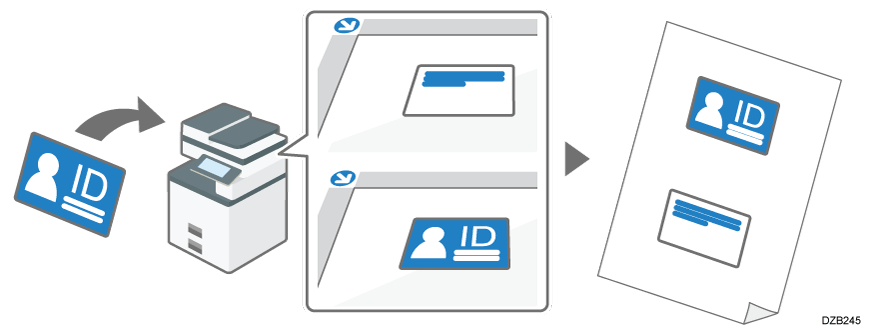
Se l'app "Copia carta ID" è installata, è anche possibile copiare una carta di identità premendo "Copia carta ID" nella schermata Home. Questa sezione descrive come copiare tramite la schermata Copia.

Non è possibile specificare la copia della carta d'identità insieme alla funzione Copia fronte-retro. Se è stata specificata la funzione Copia fronte-retro, premere uno dei seguenti tasti per annullare l'impostazione.
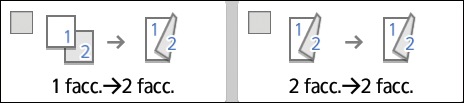
A seconda di dove viene posizionato l'originale, alcune parti delle immagini potrebbero non essere copiate quando si specifica un rapporto di riproduzione. L'illustrazione sottostante mostra le aree di scansione quando viene specificato un rapporto di riproduzione e quindi una carta ID viene posizionata sul vetro di esposizione. È possibile ridurre l'area che non copiata posizionando l'originale nell'angolo superiore sinistro del vetro di esposizione.
Area di acquisizione quando si copia su formato A4 (81/2 × 11)
 al 100%.
al 100%.
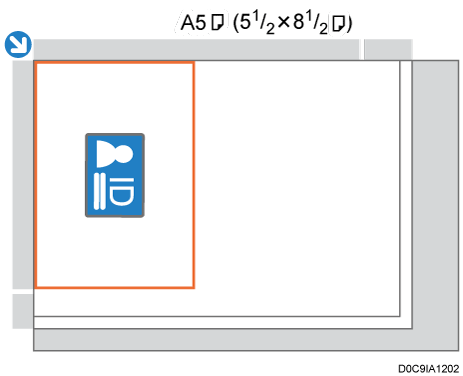
Area di acquisizione quando si copia su formato A4 (81/2 × 11)
 al 200%.
al 200%.
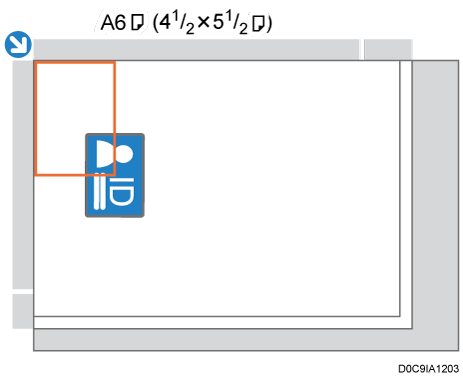
Premere [Copia] nella schermata Home.

Premere [Copia carta ID] nella schermata Copia.

Se il tasto non viene visualizzato, registrare [Copia carta ID], utilizzando [Pers. funz.: Copia (mod. Standard)] o [Pers. funz.: Copia (mod. Tutte le visualizz.)].
Personalizza funzione
Quando si preme [Copia carta ID], l'impostazione di [Selezione carta] cambia in automatico. Per copiare su carta diversa, modificare l'impostazione.
Premere [Copia carta ID Successivo].
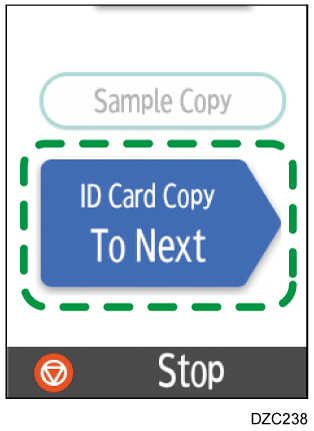
Posizionare la carta d'identità sul vetro di esposizione con la facciata anteriore verso il basso.
Quando si copia su carta con orientamento verticale (
 ), posizionare la carta di identità nell'orientamento orizzontale e al centro dell'area di acquisizione, con dimensioni dimezzate rispetto alla carta su cui copiare.
), posizionare la carta di identità nell'orientamento orizzontale e al centro dell'area di acquisizione, con dimensioni dimezzate rispetto alla carta su cui copiare.
Esempio: per copiare su carta di formato A4 (81/2 × 11) , posizionare la carta di identità al centro dell'area di acquisizione per l'originale di formato A5 (51/2 × 81/2)
, posizionare la carta di identità al centro dell'area di acquisizione per l'originale di formato A5 (51/2 × 81/2)  .
.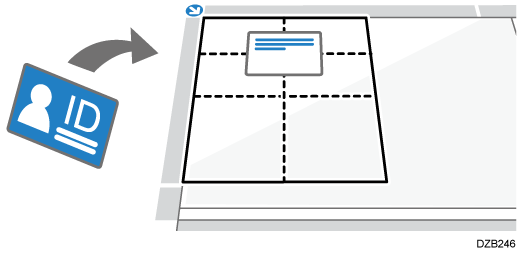
Quando si copia su carta con orientamento orizzontale (
 ), posizionare la carta di identità nell'orientamento verticale e al centro dell'area di acquisizione, con dimensioni dimezzate rispetto alla carta su cui copiare.
), posizionare la carta di identità nell'orientamento verticale e al centro dell'area di acquisizione, con dimensioni dimezzate rispetto alla carta su cui copiare.
Esempio: per copiare su carta di formato A4 (81/2 × 11) , posizionare la carta di identità al centro dell'area di acquisizione per l'originale di formato A5 (51/2 × 81/2)
, posizionare la carta di identità al centro dell'area di acquisizione per l'originale di formato A5 (51/2 × 81/2)  .
.
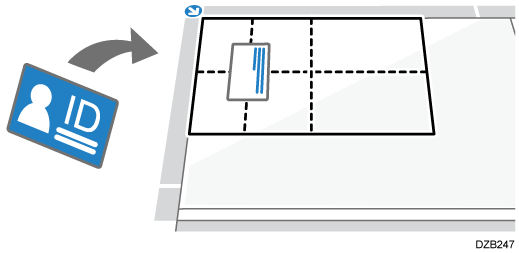
Premere [Avvio].
Viene acquisita la facciata anteriore della carta d'identità.Posizionare la carta di identità sul vetro di esposizione con la facciata posteriore rivolta verso il basso e premere [Avvio].
Posizionare la carta d'identità nella stessa area di acquisizione della facciata anteriore. Dopo aver premuto Avvio, verrà acquisita la facciata posteriore della carta d'identità.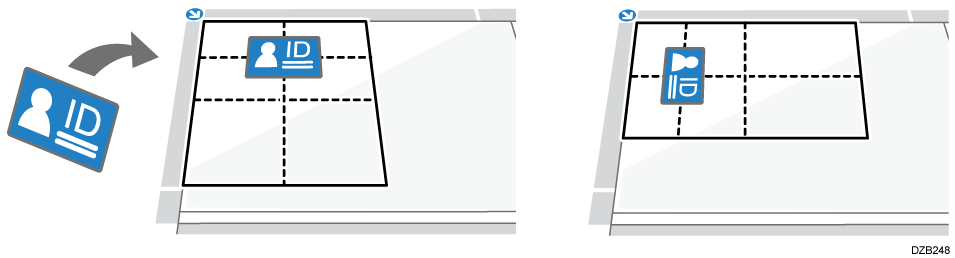
Premere [Fine].
Per copiare la carta di identità successiva, premere [Continua copia].